【WiFi之家网】-关于无线宽带由器密码的配置要点介绍,下面就是【路由器网】小编整理的路由器设置教程。

-
对于网络而言,密码的设置至关重要。那么下面将为大家介绍一下如何进行由器密码的配置,配置由器密码,是防止网络和盗取的有效措施。具体内容请见下文。
设置由器密码对于无线网络的安全常重要的,同时也能防止别人入侵或者那些蹭网用户,良好的网络。TP-Link的无线由器一向以性能稳定,价格实惠赢得大家的喜爱,在市场上占有相当大的份额。无线由器因为不受物理条件的,其网络覆盖范围和空间很难控制,所以为了安全,我们最好给自己的TP-Link无线由器密码的设置。
TP-Link无线由器默认状态下是没有无线功能的,所以如果你的由器是新的或者刚刚重新复位了,那么你需要一个网线来连接你的电脑和由器以进行设置。用网线将电脑和由器连接好后打开由器电源,就可以开始进行设置了。需要设置的由器密码有由器登录密码和无线连接密码两个,下面我们来看具体的设置方法。
一、设置由器的登录用户和由器密码(管理密码)
1、进入由器管理界面
如何设置路由器密码打开IE浏览器,在地址栏输入由器默认的地址,回车后会跳出登录窗口要求输入用户名和密码。输入用户名和密码(默认的用户名:admin,密码:admin),点击确定按钮,进入由器设置界面。
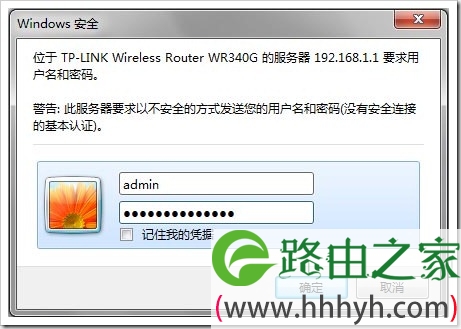
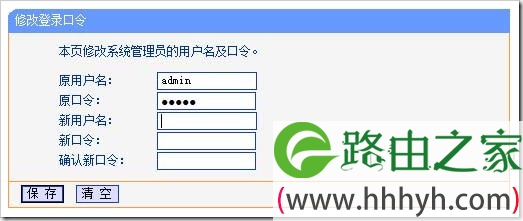
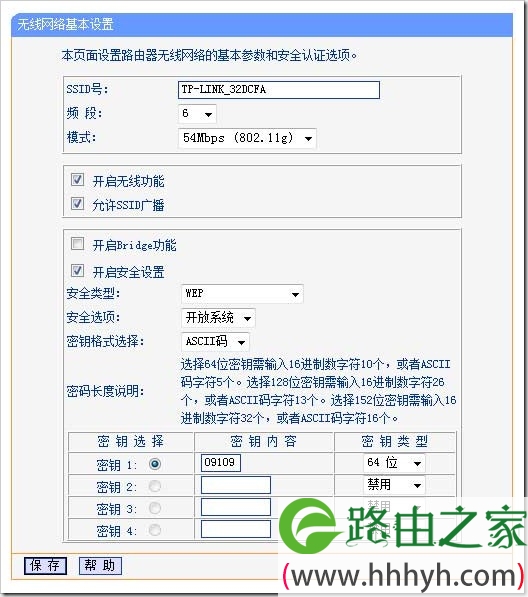
在无线参数设置界面,首先要勾选无线功能和允许SSID,然后勾选安全设置,选择安全类型为常用的WEP,密钥格式选择为ASCII码。密钥就是由器密码,就是我们以后用无线网卡连接无线由器上网时需要输入的安全密码,一般只需设置一个密码。
不知道这个密码的人即使搜索到我们的信号也无法通过我们的由器偷偷上网了。将由器密码设置为自己容易记住的数字和字母组合。设置好以后点击保存按钮,就完成了密码设置。现在你的由器就很安全了,不用担心被人轻易蹭网或者参数被别人了。
以上关于-【关于无线宽带由器密码的配置要点介绍】内容,由【WiFi之家网】搜集整理分享。
原创文章,作者:路由器设置,如若转载,请注明出处:https://www.224m.com/47957.html

